時間:2016-05-23 來源:互聯網 瀏覽量:
一般在W8係統裏麵我們都需要用到Office軟件,有用戶自己在安裝的過程中遇到W8安裝Office出錯怎麼辦?要怎樣才能完成安裝Office?下麵小編就跟大家說說W8安裝Office出錯的解決方法。
W8安裝Office出錯的解決方法:
1、在桌麵使用組合鍵win+r調出快捷菜單,選擇“控製麵板”,如下圖所示:
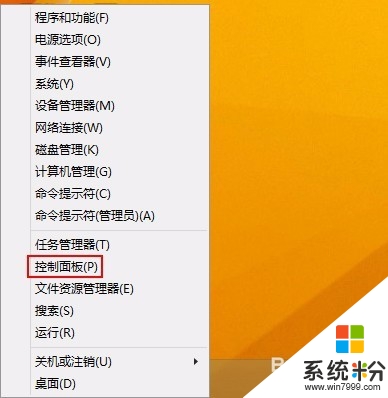
2、在控製麵板中,選擇“係統和安全”,如下圖所示:
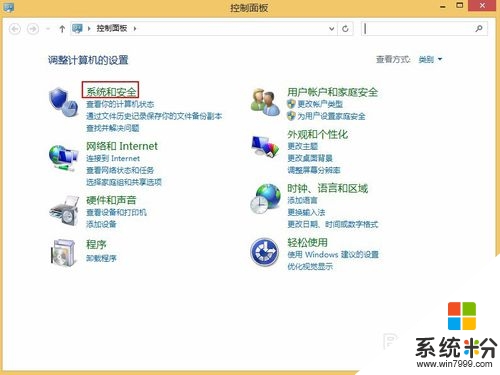
3、在係統和安全中,選擇windows更新下的“安裝可選更新”,如下圖所示:
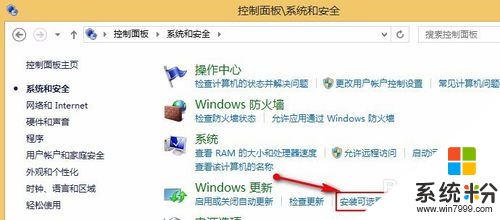
4、在windows更新界麵,選擇“19個重要更新可以”,如下圖所示:
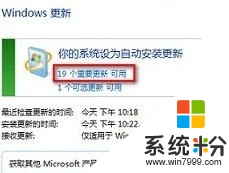
5、進入重要更新以後選擇KB2680376安裝即可,如下圖所示:
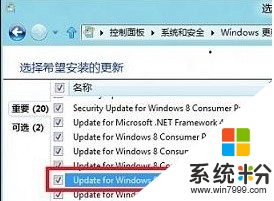
隻要安裝win8最新的KB1680376補丁就可以輕鬆解決office無法安裝的問題,有碰到類似情況的用戶不妨參照上麵的教程進行嚐試操作。